RunCam WiFiLink ອີງໃສ່ OpenIPC

ຂໍ້ມູນຈໍາເພາະຂອງຜະລິດຕະພັນ
- ຕົວແບບ: WiFiLink
- ເຊັນເຊີ: 1919mm/M12 Lens/MIPI
- FOV: 9-30V (3S-6S)
- ຄວາມລະອຽດ: –
- ການສະຫນອງພະລັງງານ: 9-30V (3S-6S)
- ຂໍ້ມູນຈໍາເພາະຂອງໂມດູນເລນ: ເລນ M12/MIPI
- ໄລຍະຫ່າງຂອງຂຸມ: 200ມມ
- ຂະໜາດ PCB: ກະດານຫຼັກ: 30mm*30mm, WiFi Board: 32mm*32mm
- ນ້ຳໜັກ: 30g
- ເສົາອາກາດພະລັງງານ Ampມີຊີວິດຊີວາ: IPEX15G, 29dBm
ຄໍາແນະນໍາການນໍາໃຊ້ຜະລິດຕະພັນ
ອົງປະກອບເກີນview
WiFiLink ປະກອບດ້ວຍອົງປະກອບຕໍ່ໄປນີ້: ໂມດູນ WiFi, ເສົາເຊື່ອມຕໍ່, ສະລັອດຕິງ, ກະດານຫຼັກເສົາອາກາດ, ແລະກ້ອງຖ່າຍຮູບ.
ການຕັ້ງຄ່າພາລາມິເຕີ
ເພື່ອກໍານົດພາລາມິເຕີ, ໃຫ້ແນ່ໃຈວ່າຊ່ອງຖືກຕັ້ງເປັນ 173 ແລະຕົວແປງສັນຍານວິດີໂອຖືກຕັ້ງເປັນ H.265.
ການຕິດຕັ້ງ
ເສົາໂລຫະຕ້ອງຖືກນໍາໃຊ້ເພື່ອເຊື່ອມຕໍ່ກະດານຕົ້ນຕໍກັບໂມດູນ WiFi ສໍາລັບການຖ່າຍທອດຄວາມຮ້ອນທີ່ມີປະສິດທິພາບ. ມີສອງວິທີການຕິດຕັ້ງ: Direct Stacking ແລະ Offset Stacking.
ກະພິບ WiFiLink
ເພື່ອແຟດ WiFiLink, ໃຫ້ເຮັດຕາມຂັ້ນຕອນກະພິບບັດທີ່ລະບຸໄວ້ໃນຄູ່ມື. ຈືຂໍ້ມູນການກະກຽມທີ່ຈໍາເປັນ files ແລະປະຕິບັດຕາມຂັ້ນຕອນການຍົກລະດັບຕາມຄວາມເຫມາະສົມ.
ໄດ້ຮັບກະແຈ WiFiLink ແລະການຕັ້ງຄ່າ Files
ໃສ່ SD card ເປົ່າໃສ່ກ້ອງຖ່າຍຮູບເພື່ອສ້າງການຕັ້ງຄ່າທີ່ຈໍາເປັນ files.
ແຜນຜັງເສົາອາກາດ
ຮັບປະກັນວ່າເສົາອາກາດຖືກແຍກອອກຈາກກັນເພື່ອຫຼີກເວັ້ນການຕິດກັນ ແລະ ປັບພວກມັນໃຫ້ຊີ້ຂຶ້ນເທິງສຳລັບການສົ່ງສັນຍານທີ່ດີທີ່ສຸດ.
ການຕັ້ງຄ່າຕົວກໍານົດການ WiFiLink
ແກ້ໄຂຜູ້ໃຊ້ file ການນໍາໃຊ້ Notepad ++ ເພື່ອປັບປຸງແກ້ໄຂຕົວກໍານົດການເຊັ່ນ: Channel, ການແກ້ໄຂ, Bitrate, ກົງກັນຂ້າມ, ແລະອື່ນໆ.
ໃຊ້ Ethernet Port
ການຕັ້ງຄ່າເລີ່ມຕົ້ນສໍາລັບພອດອີເທີເນັດແມ່ນທີ່ຢູ່ IP: 192.168.1.10, ຊື່ຜູ້ໃຊ້: ຮາກ, ລະຫັດຜ່ານ: 12345.
ຈັບຄູ່ກັບສະຖານີດິນ
ປະຕິບັດຕາມຮູບພາບທີ່ສະຫນອງໃຫ້ສໍາລັບຄໍາແນະນໍາການຕິດຕັ້ງແລະການຈັບຄູ່.
ຄຳຖາມທີ່ຖາມເລື້ອຍໆ (FAQ)
- ຂ້ອຍຈະຈັບຄູ່ WiFiLink ກັບສະຖານີພື້ນດິນອື່ນໄດ້ແນວໃດ?
ສຳເນົາ gs.key ຂອງ WiFiLink ໄປທີ່ສະຖານທີ່ທີ່ສອດຄ້ອງກັນໃນສະຖານີພື້ນດິນໃໝ່. - ການຕັ້ງຄ່າເລີ່ມຕົ້ນສໍາລັບພອດອີເທີເນັດແມ່ນຫຍັງ?
ການຕັ້ງຄ່າເລີ່ມຕົ້ນແມ່ນທີ່ຢູ່ IP: 192.168.1.10, ຊື່ຜູ້ໃຊ້: ຮາກ, ລະຫັດຜ່ານ: 12345.
ອົງປະກອບ
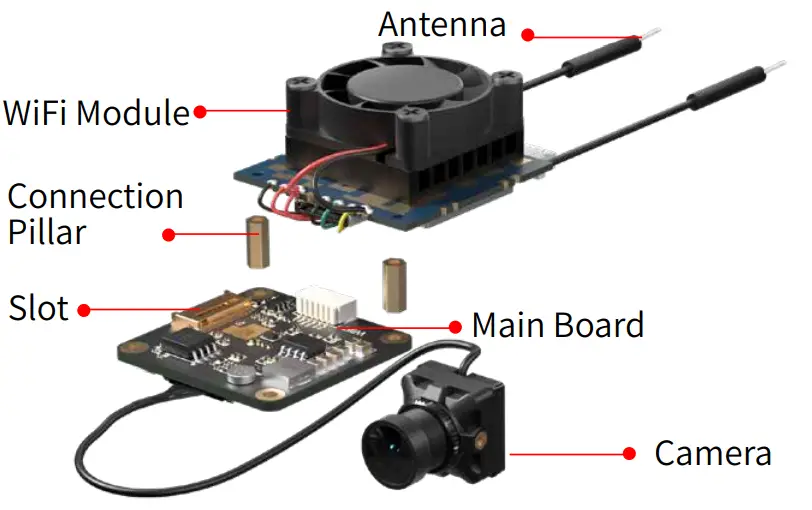
ການຕິດຕັ້ງ
ຕ້ອງໃຊ້ເສົາໂລຫະເພື່ອເຊື່ອມຕໍ່ກະດານຫຼັກກັບໂມດູນ WiFi ເພື່ອຮັບປະກັນການຖ່າຍທອດຄວາມຮ້ອນຈາກກະດານຫຼັກໄປຫາໂມດູນ WiFi.
ວິທີການຕິດຕັ້ງ 1 Direct Stacking

ວິທີການຕິດຕັ້ງ 2 Offset Stacking

ຂໍ້ຄວນລະວັງອື່ນໆ
ແຜນຜັງເສົາອາກາດ
- ການຕິດຕັ້ງເສົາອາກາດ:
ຮັບປະກັນວ່າເສົາອາກາດຫາງທັງສອງແມ່ນແຜ່ອອກຢ່າງພຽງພໍເພື່ອຫຼີກເວັ້ນການຕິດພັນ, ເຊິ່ງສາມາດຫຼຸດຜ່ອນການລົບກວນສັນຍານ. - ທິດທາງເສົາອາກາດ:
ປັບເສົາອາກາດໃຫ້ຊີ້ຂຶ້ນເທິງທຸກຄັ້ງທີ່ເປັນໄປໄດ້ເພື່ອຫຼີກເວັ້ນການອຸດຕັນໂດຍ drone ຫຼືຫມໍ້ໄຟ, ຮັບປະກັນການສົ່ງສັນຍານທີ່ດີທີ່ສຸດ.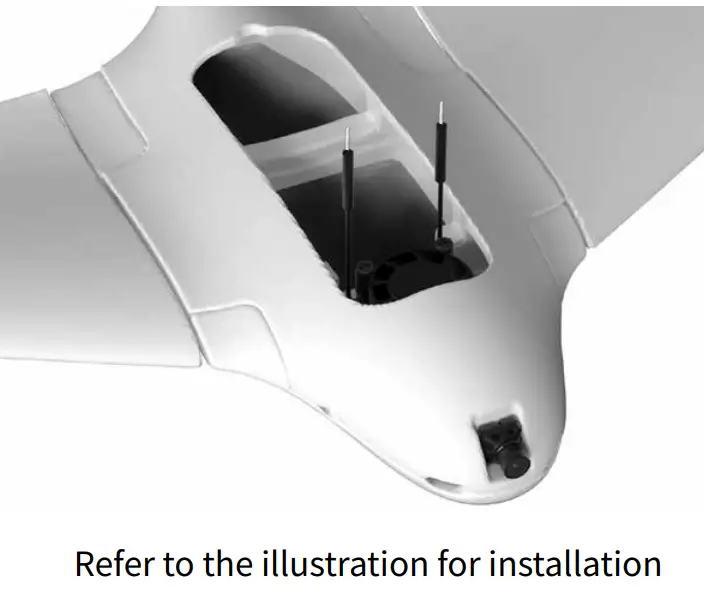
ການເຊື່ອມຕໍ່ສາຍໄຟ 4PIN
ລຳດັບສາຍໄຟຂອງສອງສົ້ນຂອງສາຍໄຟ 4PIN ແມ່ນກົງກັນຂ້າມ. ຢືນຢັນທິດທາງກ່ອນທີ່ຈະເຊື່ອມຕໍ່ເພື່ອຮັບປະກັນການແຊກທີ່ຖືກຕ້ອງແລະຫຼີກເວັ້ນການທໍາລາຍອຸປະກອນ.

ຂໍ້ມູນຈໍາເພາະ
| ຕົວແບບ | WiFiLink |
| ເຊັນເຊີ | IMX415 |
| FOV | 160° |
| ຄວາມລະອຽດ | 1702800PP@@1620FPS 1080P@90FPS/ |
| ການສະຫນອງພະລັງງານ | 9-30V(3S-6S) |
| ໂມດູນ LSepnescs | 1Le9n19gmthm20/M0m12mLens/MIPI Cable |
| ໄລຍະຫ່າງຂຸມ | 25.5*25.5ມມ |
| ຂະ ໜາດ PCB | 32mm*302mm (WaiFini BBooaardd)) |
| ນ້ຳໜັກ | 30g |
| ເສົາອາກາດ | IPEX1 (5G) |
| ພະລັງງານ Ampລີໄຮ | ຂະ ໜາດ 29dBm |
ວິທີການໃຊ້ WiFiLink
WiFiLink ຕ້ອງການບໍ່ມີການຕັ້ງຄ່າ. ພຽງແຕ່ປະຕິບັດຕາມຂັ້ນຕອນຂ້າງລຸ່ມນີ້ເພື່ອນໍາໃຊ້ມັນ:
ຕິດຕັ້ງ APP
ຕິດຕັ້ງ FPVue APP ຫຼື PixelPilot ໃນໂທລະສັບ Android.
- FPVue APP ດາວໂຫຼດ:
https://github.com/gehee/FPVue_android/releases - ດາວໂຫຼດ PixelPilot:
https://github.com/OpenIPC/PixelPilot/releases
ສຳເນົາ ແລະ ແທນທີ່ກະແຈ
ສຳເນົາ “ກະແຈ gs.key” file ສ້າງຂຶ້ນໂດຍ WiFiLink ເຂົ້າໄປໃນບ່ອນເກັບຂໍ້ມູນຂອງໂທລະສັບ.
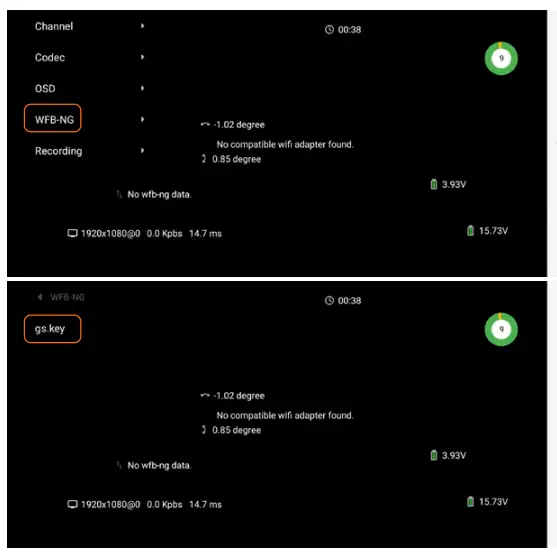
ກໍານົດພາລາມິເຕີ
ຕັ້ງຊ່ອງເປັນ 173, ແລະຕົວແປງສັນຍານວິດີໂອເປັນ H.265.
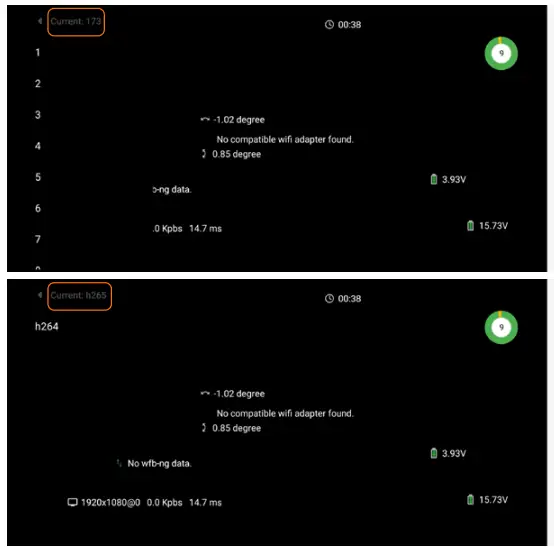
ການເຊື່ອມໂຍງເຄື່ອງມືຊ່ວຍ
- ສາຍ OTG ອ້າງເຖິງ: https://item.jd.com/10087520840342.html#crumb-wrap
- ອະແດບເຕີເຄືອຂ່າຍໄຮ້ສາຍ 8812AU ອ້າງອີງເຖິງ: https://item.taobao.com/item.htm?id=597898122636
ວິທີການ Flash WiFi Link
ຂັ້ນຕອນການກະພິບບັດ:
ກະກຽມ Files
ສຳເນົາບັດ “WiFiLink-part0.bin” ແລະ “WiFiLink-part1.bin” ກະພິບ files ໄປຫາໄດເລກະທໍລີຮາກຂອງ SD card ຫວ່າງເປົ່າ.
ຍົກລະດັບຂັ້ນຕອນ
- ສຽບ SD card ເຂົ້າໄປໃນກະດານຕົ້ນຕໍຂອງກ້ອງຖ່າຍຮູບແລະເປີດມັນ. ກ້ອງຖ່າຍຮູບຈະເຂົ້າສູ່ໂໝດອັບເກຣດໂດຍອັດຕະໂນມັດ (ປະມານ 15 ວິນາທີ).
- ເມື່ອການອັບເກຣດສຳເລັດແລ້ວ (ປະມານ 1 ນາທີ), ແສງສີຂຽວຈະເປີດຢູ່ ແລະເນື້ອໃນ SD card ຈະຖືກລຶບລ້າງ. ຫຼັງຈາກການເປີດຄືນໃຫມ່, ການຕັ້ງຄ່າໃຫມ່ file “(gs.key” ແລະ“ຜູ້ໃຊ້”) ຈະຖືກສ້າງຂຶ້ນໃນ SD card.
ບັດກະພິບ file: https://www.runcam.com/download/runcamwifilink
ວິທີການໄດ້ຮັບ WiFiLink Keys ແລະການຕັ້ງຄ່າ Files
ສຽບ SD card ເປົ່າໃສ່ກ້ອງຖ່າຍຮູບແລະເປີດມັນ. ກ້ອງຖ່າຍຮູບຈະສ້າງການຕັ້ງຄ່າທີ່ຕ້ອງການໂດຍອັດຕະໂນມັດ files ເມື່ອເລີ່ມຕົ້ນ.
ວິທີການກໍານົດຕົວກໍານົດການ WiFiLink
ແນະນໍາໃຫ້ໃຊ້ Notepad++ ເພື່ອແກ້ໄຂຜູ້ໃຊ້ file, ເຊິ່ງຮອງຮັບພຽງແຕ່ການດັດແກ້ພາລາມິເຕີທີ່ລະບຸໄວ້ພາຍໃຕ້ມູນຄ່າທີ່ມີຢູ່, ລວມທັງ:
| ຊ່ອງ | ຕົວແປງສັນຍານ |
| ອັດຕາສ່ວນຄວາມລະອຽດ | ອັດຕາບິດ |
| ກະຈົກ | ພິກ |
| ໝຸນ | ກົງກັນຂ້າມ |
| ເຫ້ວ | ການອີ່ມຕົວ |
| ຄວາມສະຫວ່າງ | … |
ວິທີການໃຊ້ Ethernet Port
ການຕັ້ງຄ່າເລີ່ມຕົ້ນ:
- ທີ່ຢູ່ IP: 192.168.1.10
- ຊື່ຜູ້ໃຊ້:ຮາກ
- ລະຫັດຜ່ານ12345
ວິທີການຈັບຄູ່ກັບສະຖານີດິນ
WiFiLink ຖືກຈັບຄູ່ກັບ FPVue APP ໂດຍຄ່າເລີ່ມຕົ້ນ. ຖ້າທ່ານຕ້ອງການຈັບຄູ່ມັນກັບສະຖານີພື້ນດິນອື່ນ, ສຳເນົາປຸ່ມ “gs.key” ຂອງ WiFiLink ໄປທີ່ສະຖານທີ່ທີ່ສອດຄ້ອງກັນໃນສະຖານີພື້ນດິນ.
ສິ່ງທີ່ສະຖານີພື້ນດິນອື່ນໆແມ່ນເຂົ້າກັນໄດ້
ຄອມພິວເຕີແລະຄະນະກໍາມະການພັດທະນາ Radxa ZERO 3W
ວິທີການນໍາໃຊ້ກັບ PC Ground Station
ດາວໂຫລດ: https://github.com/OpenIPC/fpv4win/releases
ປະຕິບັດຕາມຂັ້ນຕອນຂ້າງລຸ່ມນີ້:
- ຂັ້ນຕອນທີ 1
ໃສ່ອະແດບເຕີເຄືອຂ່າຍໄຮ້ສາຍ 8812AU ເຂົ້າໄປໃນຄອມພິວເຕີ ແລະປັບຄ່າໄດເວີຄືນໃໝ່ໂດຍໃຊ້ໂປຣແກຣມ Zadig.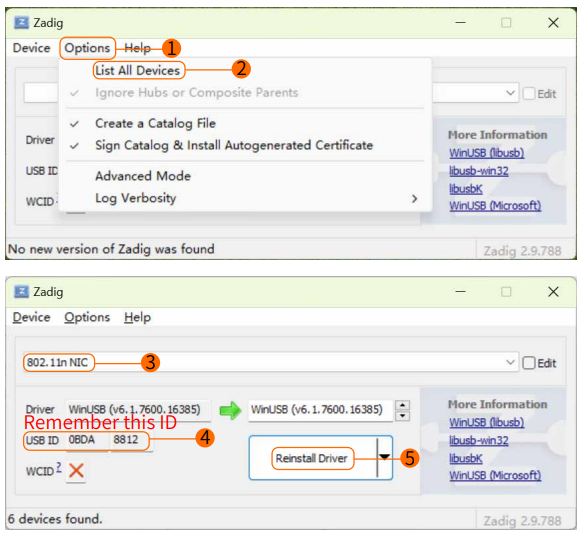
- ຂັ້ນຕອນທີ 2
ປ່ຽນປຸ່ມ WiFiLink file (gs.key) ໃນໂຟນເດີໂປຣແກຣມຂອງຄອມພິວເຕີ. ຄລິກສອງເທື່ອເພື່ອເປີດໂປຣແກຣມ “fpv4win”, ເລືອກຕົວອະແດັບເຕີເຄືອຂ່າຍທີ່ຖືກຕ້ອງ, Channel, ແລະ Codec, ຈາກນັ້ນຄລິກ START ເພື່ອເລີ່ມນຳໃຊ້.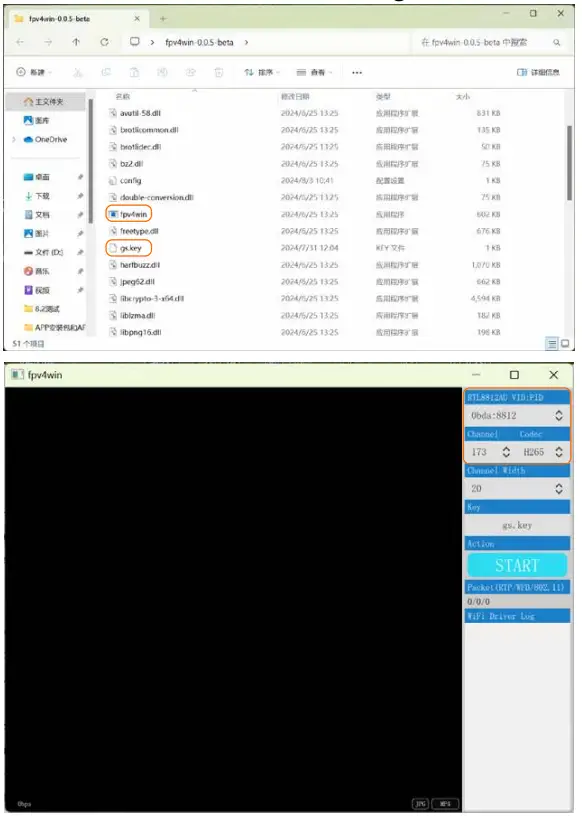
ວິທີການນໍາໃຊ້ກັບ Radxa ZERO 3W
ຢ້ຽມຢາມ:
https://support.runcam.com/hc/en-us
ຕິດຕໍ່ສະຫນັບສະຫນູນດ້ານວິຊາການຂອງພວກເຮົາສໍາລັບການແນະນໍາລາຍລະອຽດ.
ການແກ້ໄຂບັນຫາ: ຈະເຮັດແນວໃດຖ້າບໍ່ມີວິດີໂອ
ກວດສອບການສະຫນອງພະລັງງານ: ໃຫ້ແນ່ໃຈວ່າການສະຫນອງພະລັງງານເປັນປົກກະຕິແລະກວດສອບວ່າຊ່ອງ, ຕົວແປງສັນຍານ, ແລະຄີຖືກຈັບຄູ່ກັນຢ່າງຖືກຕ້ອງ.
ການແກ້ໄຂບັນຫາ: ບໍ່ມີຂໍ້ມູນ FC OSD ໃນຫນ້າຈໍ
ກວດເບິ່ງການຕັ້ງຄ່າ
ໃຫ້ແນ່ໃຈວ່າການຕັ້ງຄ່າທີ່ຖືກຕ້ອງ. ສາມຕົວກໍານົດຄວນຈະເປັນ: 115 (ກົງກັບ 115200), 0, 1, ຫຼື 2 (ກົງກັບ Mavlink1 ຫຼື 2).
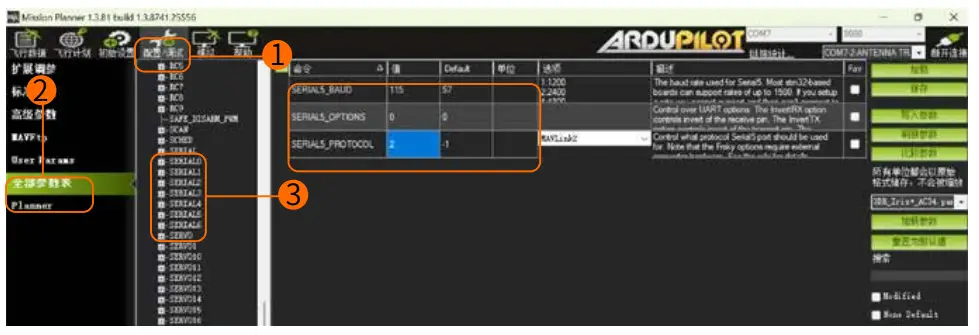
ກວດເບິ່ງ Serial Port
ຢືນຢັນວ່າຂໍ້ມູນພອດ serial ຂອງຕົວຄວບຄຸມການບິນແມ່ນປົກກະຕິແລະມີຢູ່, ແລະຮັບປະກັນວ່າສາຍພອດ serial ແມ່ນຖືກຕ້ອງ. ໃຫ້ສັງເກດວ່າ TX ແລະ RX ຈະຕ້ອງເຊື່ອມຕໍ່ຂ້າມ.
ເອກະສານ / ຊັບພະຍາກອນ
 |
RunCam WiFiLink ອີງໃສ່ OpenIPC [pdf] ຄູ່ມືການຕິດຕັ້ງ WiFiLink ອີງໃສ່ OpenIPC, WiFiLink, ອີງໃສ່ OpenIPC, OpenIPC |




